
想像這一點:您正在家裡的Mac上的文件上工作,進行了各種各樣的更改,然後您發現Mac上的一個版本是較舊的版本。很煩人,對吧?我知道您不想感到混亂,因此我將向您展示將文件從Mac傳輸到MAC並保持MAC同步的不同方法。
| Mac之間管理文件的方法 | 怎麼做 |
| 在線服務 | 使用iCloud Drive,Dropbox和Google Drive。 |
| 與空投 | 在兩個Macs上打開airdrop>“選擇文件”>“共享”> AirDrop。 |
| 使用文件共享 | 轉到系統設置>文件共享。設置文件夾和用戶>共享。 |
| 文件同步 | 在兩個Mac上使用ChronoSync Express進行即時文件同步。 |
| 將內容移至新的Mac | 使用遷移助手。 |
| 外部驅動器 | 將文件從舊的Mac轉移到外部驅動器>將驅動器連接到新的Mac>拖動文件。 |

將Apple設備保持在計劃的同步上
通過Mac,iPhone和iPad上的間隔或事件與SetApp的ChronoSync Express設置文件夾同步。
在線傳輸數據
諸如iCloud,Dropbox和Google Drive之類的雲服務非常方便,幾乎就像擁有一個錢包或袋子,因為它們總是在線而不會丟失。這是關於如何使用它們傳輸數據並在需要時在任何Mac上獲取文件的低點。
方法1:使用iCloud驅動器
iCloud Drive可以使您對同步,傳輸的頻率以及許多其他選項的前所未有的控制。
使用iCloud驅動器同步兩個Mac:
- 單擊Apple菜單>選擇系統設置。
- 單擊Apple帳戶> iCloud。
- 單擊“保存”驅動器到iCloud部分,然後打開同步此Mac。在兩個Mac上這樣做。

5。拖放要轉移到此位置的文件。
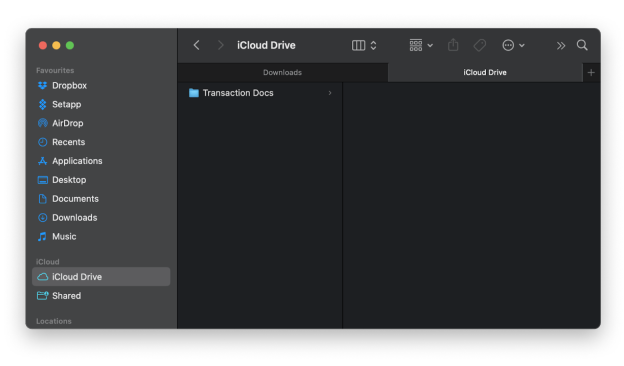
請記住,這僅在兩個Mac登錄到同一Apple帳戶時才起作用。
順便說一句,如果您的筆記沒有在設備上正確同步,則本指南固定iCloud註釋同步問題會提供故障排除步驟。
提示如果您認為Finder在傳輸或管理文件時有點限制,則應查看叉車。這是一個非常方便的文件管理器,可為您提供更大的靈活性。與Finder不同,Forklift具有雙窗格視圖,這使得在文件夾之間拖放文件非常容易。另外,它支持FTP,SFTP和雲服務,因此您可以在一個位置管理所有內容。
方法2:使用Dropbox
Dropbox非常適合與其他設備和操作系統上的人們合作的Mac用戶。這是一種將所有內容融合在一起的方便工具,因此讓我們深入研究如何從中獲得最好的東西:
- 下載Dropbox並將其安裝在兩個Mac上。
- 登錄到您的Dropbox帳戶,或者如果沒有一個帳戶,請註冊。
- 打開Finder,然後從左側菜單中選擇Dropbox。
- 拖放要轉移到此位置的文件。
- 在接收Mac上,登錄到同一Dropbox帳戶。
- 打開Finder,從左側菜單中選擇Dropbox,您的文件將在此等待。

如果您正在尋找比Finder更先進的東西,那麼Path Finder可能就是您所需要的,尤其是如果您是專業用戶。首先,它的界面看起來可能有點忙,但是一旦您開始挖掘,您將看到每個功能如何幫助您。您可以獲取磁盤的完整視圖,一次輕鬆複製多個文件,然後在路徑Navigator中快速鍵入文件名。另外,它與Dropbox之類的服務非常有效,如果您在不同的平台之間彈跳,它非常方便。
方法3:使用Google驅動器
Google Drive非常適合管理文件和空間,而且它與其他應用程序配合得很好,因此絕對值得一試。您可以使用它來同步Mac:
- 下載Google Drive並將其安裝在兩個Mac上。
- 登錄您的帳戶,或者如果沒有帳戶,請註冊。
- 打開Finder,然後從左側菜單中單擊Google Drive。
- 拖放要轉移到此位置的文件。
- 登錄接收Mac上的同一Google Drive帳戶,然後打開Finder。
- 從左側菜單中選擇Google Drive,您的文件將在那裡。

在線共享文件的另一種快速方法是使用DropShare。只需連接您的一個雲存儲帳戶,然後輕鬆將任何文檔,文件,圖像或文件夾拖放到位於菜單欄中的Dropshare窗口中即可。從那裡,即使關鍵文件的訪問限制鏈接,您也可以選擇任何文件,並使用可共享鏈接與其他文件共享。

用氣流傳輸文件
Airdrop是在MAC設備之間傳輸文件的最酷,最方便的方法之一。它是快速,無線的,並且非常易於使用 - 非常適合您需要快速移動文件的那一刻。
使用Airdrop傳輸文件:
- 轉到菜單欄中的控制中心>單擊Airdrop>將其打開。
- 僅選擇聯繫人或所有人。
- 打開Finder,然後從兩個Mac上的左側菜單中單擊Airdrop。
- 將要傳輸到接收Mac的圖標的文件拖放。
- 單擊接收到接收Mac上的文件傳輸提示。完成轉移後,您可以在下載位置訪問它們。

請記住,AirDrop僅在Apple設備之間工作,因此它與Windows或Android不兼容。您的Mac必須相距不超過10米才能工作,而較大的文件可能需要更長的時間來傳輸甚至失敗。
使用文件共享
Mac帶有許多隱藏的寶石,例如可以將媒體,文件,內容和整個屏幕移至另一個Mac的共享功能。太好了,對吧?這是最大化文件共享選項的方法:
- 單擊Apple菜單>系統設置。
- 單擊常規>共享>打開文件共享。
- 單擊右側的信息“ I”圖標以打開配置窗口。
- 單擊“共享文件夾”下的“添加”按鈕,然後選擇要共享的文件夾。
- 單擊用戶下的“添加”按鈕,然後選擇與誰共享(接收Mac)。
- 單擊用戶列表中每個名稱右側的下拉菜單按鈕,以選擇其將擁有的權限。
- 在接收Mac上打開Finder,然後從左側菜單中選擇共享。您將在此位置找到共享的文件和文件夾。

Mac的本機文件共享功能不需要其他應用程序,但可能會較慢,並且提供更少的配置選項。
Mac之間的同步文件夾
有時,您有特定的文件夾,其內容不斷變化。您可以使用ChronoSync Express之類的應用程序即時反映每個MAC,而不是每次更改後傳輸文件,而是立即反映每個更改。
與ChronoSync Express同步文件夾:
- 在兩個Mac上安裝並打開Chornosync Express。
- 單擊創建新的同步任務。
- 在源目標框中,單擊“選擇文件夾進行同步”。
- 在“操作下拉菜單”中,選擇同步雙向。
- 在右目標框中,選擇一個目標文件夾。
- 然後,在操作下,單擊“開始”按鈕(雙箭頭)以開始同步。

如果您想在多個設備上保持音樂同步,請查看有關同步Apple Music庫的詳細指南。
另請閱讀:
- 在Mac上創建共享文件夾
- 使用iCloud保持生產力
- 臨時iCloud存儲
- 將照片從Android轉移到Mac
如何將您的內容移至新的Mac
從新的Mac開始,但希望它像您的舊Mac一樣嗎?不用擔心!移民助理在這裡提供幫助。很酷的事情是,如果您需要保留它,它不會刪除舊Mac上的信息。這是您可以輕鬆傳輸信息和設置的方式,因此您的新Mac感覺就像是家:
使用Wi-Fi或電纜(Thunderbolt或USB-C)連接兩個Mac。
轉到Finder>應用程序>實用程序。在兩個Mac上開放遷移助手。
在新的Mac上,從Mac,Time Machine備份或啟動磁盤中選擇。
在您的舊Mac上,單擊繼續>選擇到另一個Mac。

資料來源:support.apple.com
3。之後,返回到新的Mac,然後單擊舊Mac的圖標。
4。檢查兩個Mac上的安全代碼是否相同。
5。在您的新Mac上,選擇要遷移的文件夾和應用程序。

資料來源:support.apple.com
6。創建一個密碼以安全地傳輸文件>繼續。
此方法是設置新的Mac的理想選擇,但不是連續同步兩個Mac的最佳選擇。
使用外部驅動器傳輸文件
USB驅動器,SSD和HDD使將所有類型的文件從一個Mac移動到另一個Mac,無論其存儲何處,都非常簡單。
使用此方法:
將外部驅動器連接到具有要傳輸的文件的Mac。
將文件複製到外部驅動器。
如果驅動器不可讀取,則可能需要先格式化它,但請務必備份任何現有數據。格式:
打開查找器>應用程序>實用程序>磁盤實用程序。
從左側菜單中選擇外部驅動器,然後單擊右上角的擦除。
選擇兼容格式,例如exfat(與MacOS和Windows一起使用),然後刪除驅動器。
4。格式化後,將文件複製到驅動器。
5。彈出驅動器並將其連接到接收Mac。
6。打開查找器,打開外部驅動器,然後將文件複製到您首選的位置。

將文件從Mac傳輸到Mac:已解決
在Mac之間共享文件的方法有不同,但是某些方法比其他方法需要更多的努力。您難道不想設置一次,並放心,您的文件總是在所有需要時都在所有Mac上?
使用SetApp,您可以找到出色的應用程序ChronoSync Express,Dropshare和Any Trans iOS,以使您的Macs同步而沒有許多重複的步驟。您還可以嘗試諸如叉車和探路者之類的解決方案,這些解決方案可以使您更多地組織和傳輸文件和文件夾。是的!您無法使用本機Mac應用程序進行的那種動作。
Setapp可讓您訪問250多個MacOS和iOS應用程序,所有這些應用程序都有一份訂閱。它可以輕鬆找到適合您所需的正確應用程序,並且您可以通過乾淨,簡單的界面來管理所有內容。最好的部分?您可以通過7天的免費試用版給所有應用程序旋轉。那麼,您還在等什麼?
常見問題解答
如何在Mac上同步台式機?
跨Mac同步台式機:
- 轉到Apple菜單>系統設置> iCloud。
- 單擊驅動器>打開同步此Mac和桌面和文檔文件夾。
如何將文件從iCloud移至Mac?
將文件從iCloud移至Mac:
- 轉到Finder並打開左窗格上的iCloud驅動文件夾。
- 選擇要傳輸並將其拖放到所需的MAC文件夾的文件。
我可以直接在Mac之間傳輸文件嗎?
您可以使用以下方式直接傳輸文件:
- iCloud驅動器
- Dropbox
- Google Drive
- Chronosync Express
- 空投
- 文件共享
- 移民助理
如何無線傳輸數據?
要無線傳輸數據,請使用ChronoSync Express:
- 在兩個Mac上安裝並打開應用程序。
- 選擇從一個Mac到另一個Mac同步的數據。
- 單擊同步按鈕(雙箭頭)。
以上是如何同步,共享和傳輸文件從Mac到Mac的詳細內容。更多資訊請關注PHP中文網其他相關文章!
 如何減少Windowser Mac CPU使用Apr 16, 2025 pm 12:07 PM
如何減少Windowser Mac CPU使用Apr 16, 2025 pm 12:07 PMMACOS Windowser:了解高CPU使用和解決方案 您是否注意到Windowser在Mac上消耗了大量CPU資源? 此過程對於Mac的圖形接口至關重要,渲染了您在屏幕上看到的所有內容。 高c
 Mac的最佳剪切工具Apr 16, 2025 am 11:57 AM
Mac的最佳剪切工具Apr 16, 2025 am 11:57 AM屏幕截圖無處不在,但是我們很少考慮他們展示,解釋和交流的能力。 從報告軟件錯誤到共享快速的操作方法或有趣的圖像,屏幕截圖豐富了我們的日常互動。 當Windows用戶依靠S
 如何在Mac上轉換視頻和音頻:終極指南Apr 16, 2025 am 11:39 AM
如何在Mac上轉換視頻和音頻:終極指南Apr 16, 2025 am 11:39 AM音頻文件格式繁多,令人眼花繚亂。管理起來很麻煩,當您嘗試播放音頻但喜歡的播放器因文件類型而無法播放特定文件時,就會非常令人沮喪。 這似乎令人絕望,但別擔心!您通常可以在不損失質量的情況下轉換音頻和視頻文件。在這裡,我們將引導您完成如何將視頻轉換為MP3、MP4轉換為MP3以及許多其他有用的音頻和視頻轉換。 輕鬆轉換視頻和音頻 使用專業的媒體轉換器Permute節省查找文件轉換工具的時間。 免費試用 安全可靠! 如何將視頻轉換為音頻 例如,將視頻轉換為音頻(例如MP4轉換為MP3)與其說是轉換視
 如何從Mac中刪除OneDrive?如何在Apple筆記本電腦上卸載它?Apr 16, 2025 am 11:02 AM
如何從Mac中刪除OneDrive?如何在Apple筆記本電腦上卸載它?Apr 16, 2025 am 11:02 AMOneDrive for Mac:綜合卸載指南 Microsoft的Cloud Storage Service OneDrive提供在線文件存儲和包括Mac在內的各個平台的同步。 但是,您可能需要將其刪除以進行存儲優化,Inc
 間諜軟件清除指南:如何在幾秒鐘內擺脫Mac上的間諜軟件Apr 16, 2025 am 10:56 AM
間諜軟件清除指南:如何在幾秒鐘內擺脫Mac上的間諜軟件Apr 16, 2025 am 10:56 AMMac電腦並非絕對安全:抵禦惡意軟件的實用指南 你可能聽說過Mac電腦不會感染惡意軟件,無需購買殺毒軟件。雖然有一定道理,但這說法具有誤導性。 與Windows相比,Mac電腦的安全性確實更高,這主要歸功於其操作系統架構。但這並不意味著它們堅不可摧。各種惡意軟件,從惡意腳本到病毒和間諜軟件,仍然有機會入侵你的Mac。 間諜軟件尤其值得關注,因為它可能對你的Mac和個人信息造成嚴重損害。讓我們來了解一下什麼是間諜軟件以及如何從Mac中刪除間諜軟件。 什麼是間諜軟件? 從根本上說,間諜軟件是一種惡意
 將YouTube轉到GIF:將YouTube視頻轉換為GIF的4種最佳工具Apr 16, 2025 am 09:54 AM
將YouTube轉到GIF:將YouTube視頻轉換為GIF的4種最佳工具Apr 16, 2025 am 09:54 AMGIF動圖製作指南:輕鬆將YouTube視頻轉換為GIF GIF動圖是捕捉瞬間、表達情感或為對話增添趣味的完美方式。但如何將YouTube視頻轉換為GIF呢?這曾經感覺像是一項全新的挑戰,直到我親身體驗才發現它有多麼簡單。本指南將向您展示如何將喜愛的YouTube視頻輕鬆製作成精彩的GIF動圖。讓我們開始吧! 幾步輕鬆搞定YouTube視頻轉GIF Gifox軟件能輕鬆將屏幕錄製成GIF動圖。可在Setapp平台獲取。 免費試用 安全測試 我的需求操作步驟將YouTube視頻製作為GIF安裝並


熱AI工具

Undresser.AI Undress
人工智慧驅動的應用程序,用於創建逼真的裸體照片

AI Clothes Remover
用於從照片中去除衣服的線上人工智慧工具。

Undress AI Tool
免費脫衣圖片

Clothoff.io
AI脫衣器

AI Hentai Generator
免費產生 AI 無盡。

熱門文章

熱工具

VSCode Windows 64位元 下載
微軟推出的免費、功能強大的一款IDE編輯器

DVWA
Damn Vulnerable Web App (DVWA) 是一個PHP/MySQL的Web應用程序,非常容易受到攻擊。它的主要目標是成為安全專業人員在合法環境中測試自己的技能和工具的輔助工具,幫助Web開發人員更好地理解保護網路應用程式的過程,並幫助教師/學生在課堂環境中教授/學習Web應用程式安全性。 DVWA的目標是透過簡單直接的介面練習一些最常見的Web漏洞,難度各不相同。請注意,該軟體中

SublimeText3 Linux新版
SublimeText3 Linux最新版

Dreamweaver CS6
視覺化網頁開發工具

MantisBT
Mantis是一個易於部署的基於Web的缺陷追蹤工具,用於幫助產品缺陷追蹤。它需要PHP、MySQL和一個Web伺服器。請查看我們的演示和託管服務。








